Den beste og enkleste måten å sikkerhetskopiere WhatsApp-chatloggen fra iPhone er å konfigurere WhatsApp for automatisk å sikkerhetskopiere chatloggen fra iPhone til iCloud-kontoen din. Fangsten er at du ikke kan bruke denne metoden hvis du bruker den gratis iCloud-kontoen (som bare tilbyr 5 GB lagringsplass) og WhatsApp-dataene dine er mer enn lagringsplassen som er tilgjengelig i iCloud-kontoen din.

Det er løsninger for å enkelt sikkerhetskopiere WhatsApp-data fra Android-enheter, men det samme kan ikke sies om iPhone på grunn av iOS-begrensninger. Mens det er en offisiell WhatsApp Desktop-app, tillater den ikke brukere å sikkerhetskopiere chatloggen til PC.
Heldigvis tilbyr WhatsApp en enkel måte å eksportere chat-historikk (inkludert media) fra kontakter og grupper til PC-en din uten å bruke noen ekstra app.
Fullfør instruksjonene nedenfor for å sikkerhetskopiere WhatsApp-data fra iPhone til Windows 10 PC.
Sikkerhetskopier WhatsApp chat-historikk fra iPhone til Windows 10 PC
Trinn 1: Først og fremst åpner du WhatsApp-appen på iPhone.
Steg 2: Åpne kontakten eller gruppechatten du vil sikkerhetskopiere. Som sagt tidligere, kan du ikke ta sikkerhetskopi av chatter fra alle kontakter og grupper samtidig ved hjelp av denne metoden.
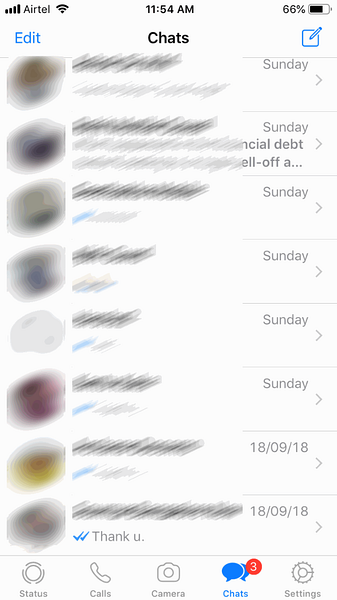
Trinn 3: Trykk deretter på kontaktnavnet eller gruppenavnet (som vises øverst) hvis chatlogg du vil sikkerhetskopiere.
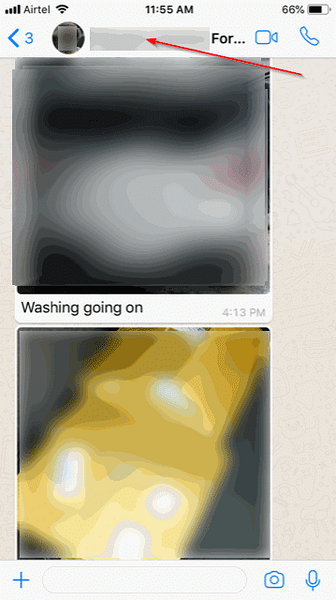
Trinn 4: Rull ned for å se Eksporter chat alternativ. Trykk på det samme alternativet.
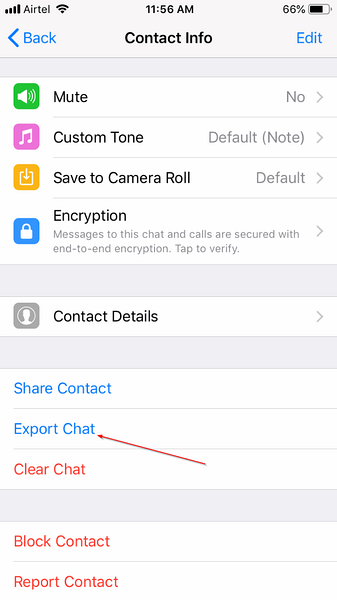
Trinn 5: Trykk på Fest media eller Uten medier alternativ. Hvis du trykker på Legg ved alternativet for media, blir alle delte medier inkludert i sikkerhetskopien. Størrelsen på sikkerhetskopien med media varierer avhengig av antall mediefiler og størrelsen.
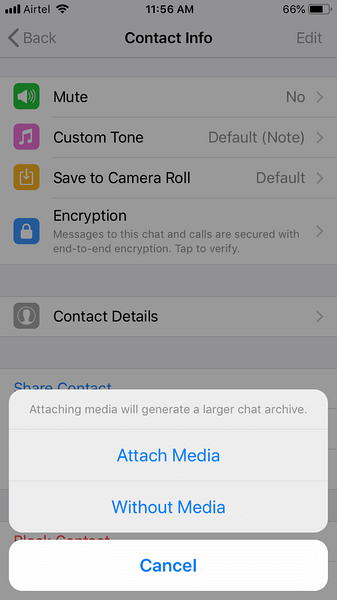
Hvis du bare trenger tekstmeldinger, trykker du på Uten media-alternativet.
Trinn 6: Til slutt velger du en app som du vil sikkerhetskopiere WhatsApp-dataene gjennom. Siden vil du ta sikkerhetskopi av WhatsApp-data til Windows 10-PCen din, trykk på Mail eller en hvilken som helst annen e-postapp og send den til e-postadressen din.
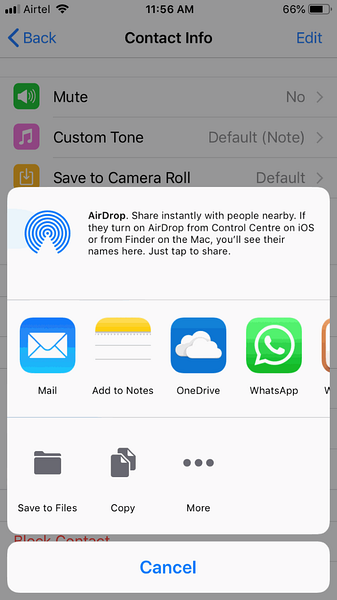
Hvis størrelsen på sikkerhetskopien er i GB eller hundrevis av MB, kan du bruke en skylagringstjeneste som OneDrive for å overføre filen til PCen din. Hvis du for eksempel har en OneDrive-konto og dens app på iPhone, trykker du på Kopier til OneDrive og deretter på Last opp til OneDrive-alternativet. Du kan senere laste ned denne filen fra OneDrive til din PC.
Trinn 7: Du kan nå sjekke e-postkontoen din for å se en ny e-post som inneholder WhatsApp-dataene dine.
Dataene som eksporteres fra WhatsApp er pakket i en ZIP-fil. Åpne chatten.txt-fil inkludert i ZIP-filen for å se tekstmeldinger. Alle mediefiler er også inkludert i samme ZIP-fil.
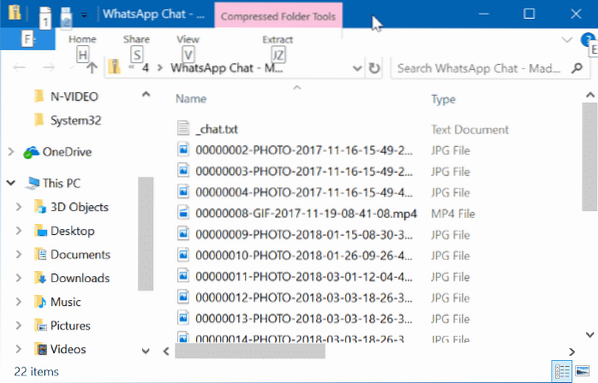
Du kan nå gjenta disse trinnene for andre kontakter og grupper for å sikkerhetskopiere chatloggen fra disse kontaktene og gruppene.
 Phenquestions
Phenquestions


